Como uma das plataformas de comércio eletrônico mais acessíveis e poderosas do mercado, Shopify continua a aumentar sua base de usuários.
Naturalmente, novos usuários podem ter algumas questões sobre como acessar a página Shopify Admin, e mesmo como usar o Shopify Admin uma vez lá.
Verifique os artigos e tutoriais online, é importante saber que o Shopify Admin tem muitos nomes. Pode vê-lo chamado:
- Shopify admin
- Shopify painel de instrumentos
- Comprar back-end
- Shopify painel de controle
- Shopify construtor de página
E muito mais.
Neste artigo, referimos-nos-emos principalmente à parte de trás do seu site Shopify (onde gere encomendas, construa o seu site, e aceite encomendas) como o Shopify Admin.
É uma área maravilhosamente elegante que oferece controles para cada parte da sua conta Shopify.
Não só isso, mas o Shopify Admin é executado online, por isso tudo o que precisa é de um navegador e acesso à Internet (e potencialmente a aplicação mobile, dependendo do seu dispositivo).
Para os novos a Shopify, ou para os usuários que precisam de um refresco, este artigo explica:
- como chegar a Shopify Admin (num computador desktop)
- Como entrar na Shopify Admin (área de trabalho)
- Funcionalidades disponíveis para uso no interior do Shopify Admin (área de trabalho)
- Como encontrar Shopify Admin (num dispositivo móvel)
- Como entrar na Shopify Administrador (celular)
- Recursos disponíveis no Shopify Administrador (celular)
Depois disso, deverá ser capaz de entrar rapidamente e administrar todos os aspectos do seu Shopify Administrador durante anos futuros.
Continue a ler para começar!
Como chegar ao Shopify Admin (área de trabalho)
Para chegar ao Shopify Administrador, é necessário:
- Navegar para Shopify.com
- Clique sem botão Log In
- Preencha o seu endereço de correio eletrônico
- Digite a senha da sua conta
Clique sem botão Log In para abrir ou Shopify Administrador
Tenha em mente que deve ter uma Conta Shopify ativar para que este processo funcione. Se ainda não estiver inscrito com Shopify, utilize estes passos para chegar ao Admin:
- Existe uma Shopify.com
- Escreva seu e-mail no campo para iniciar um teste gratuito
- Digite as informações como o tipo de loja e as informações de login desejadas
- Clique no guia de inicialização para chegar ao Shopify Admin (não tem de digitar qualquer informação de pagamento até que o ensaio tenha terminado)
Com isto aqui, vamos acompanhá-lo através de um tutorial visual de acesso ao Admin com uma conta Shopify ativar:
navegar até Shopify.com, depois clique no botão Log In borda superior não direta.
Nota: Se não tem atualmente uma conta Shopify, deve primeiro registrar uma nova conta.
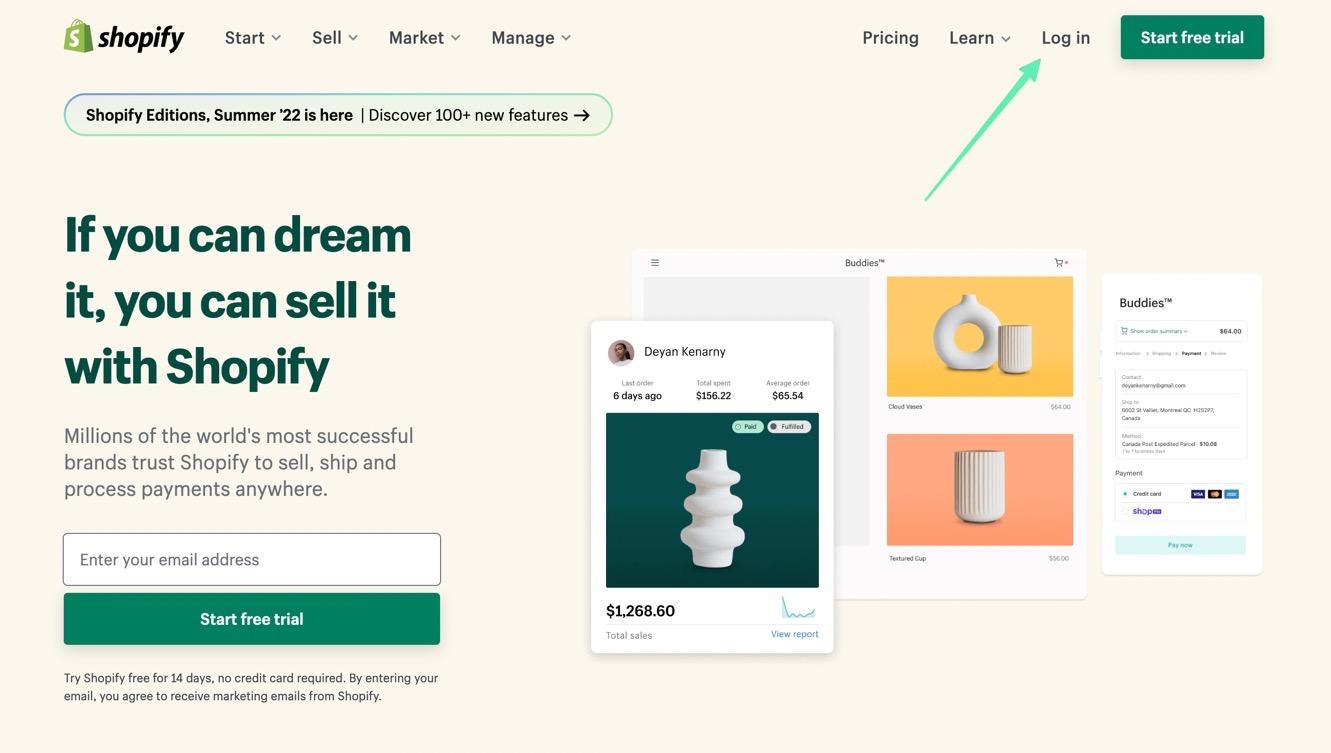
Shopify você pode solicitar contas previamente criadas, se considerar seu dispositivo de login. Se for uma conta que necessita, clique nela para obrigação.
Caso contrário, selecione a opção para Entrar numa Conta Diferente.
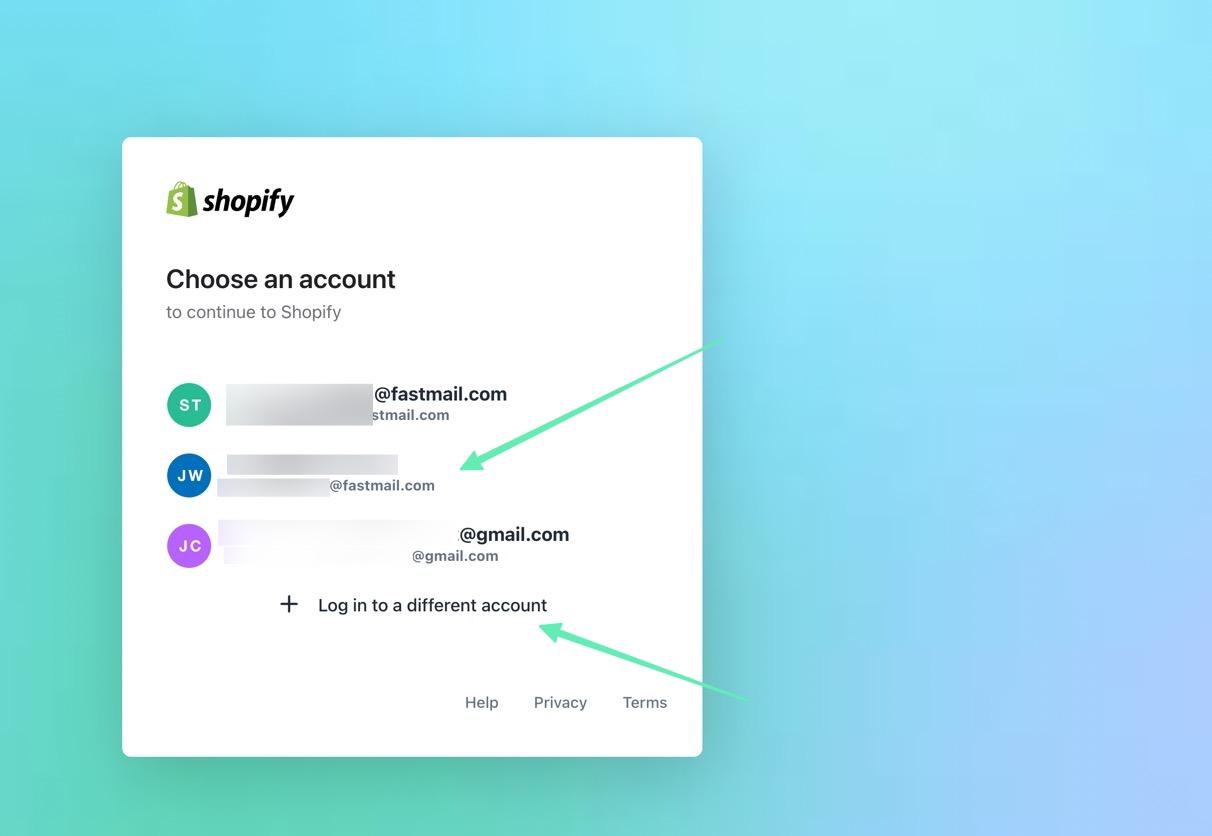
Em seguida, deverá preencher o campo Email com o endereço de email que utilizou para criar a conta.
Como alternativa, você poderá gerar uma conta com suas informações de login da Apple, Facebook, ou Google; escolha uma dessas informações para esse o caso.
Caso contrário, clique no botão Continuar com email para passar para a página da palavra-passe.
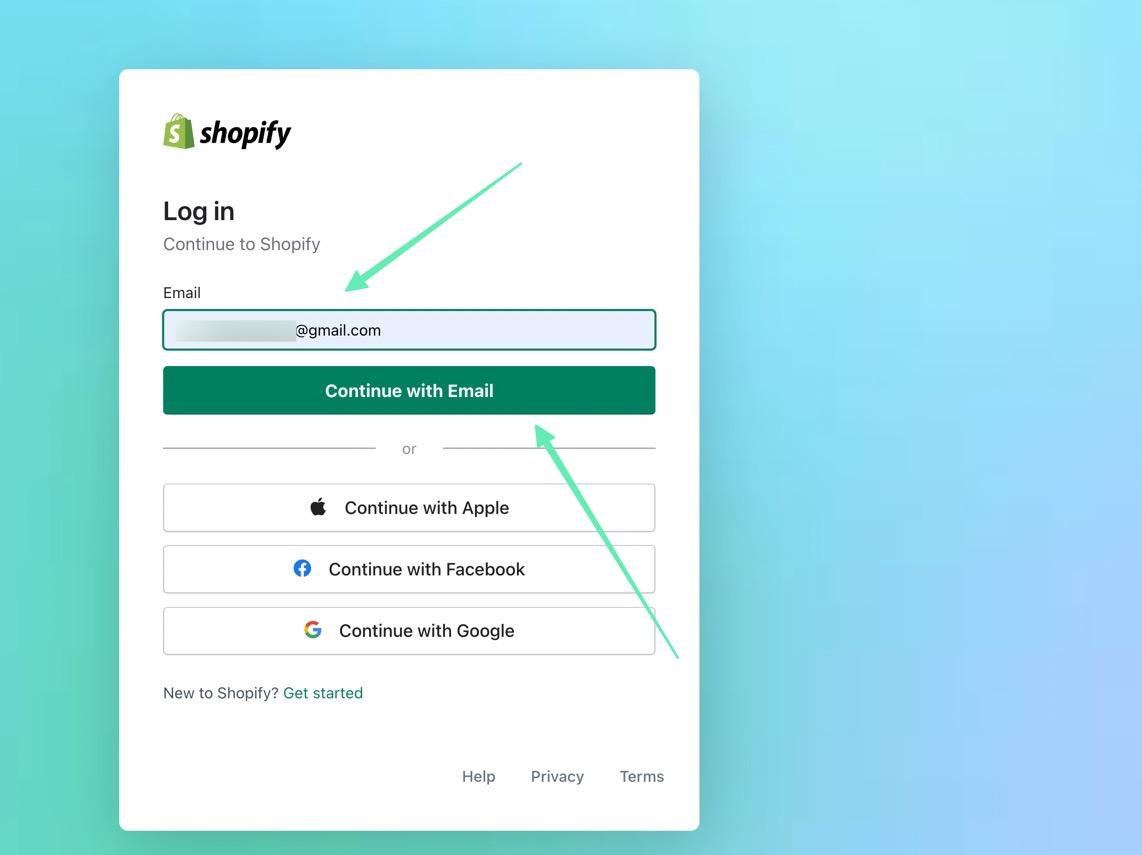
Digite a palavra-passe da sua conta. Recomendamos o uso de um gerenciador de palavra-passe no seu navegador para gerar uma palavra-passe forte da loja online, e por isso nunca será necessário lembrar dela.
Clique no botão para Entrar.
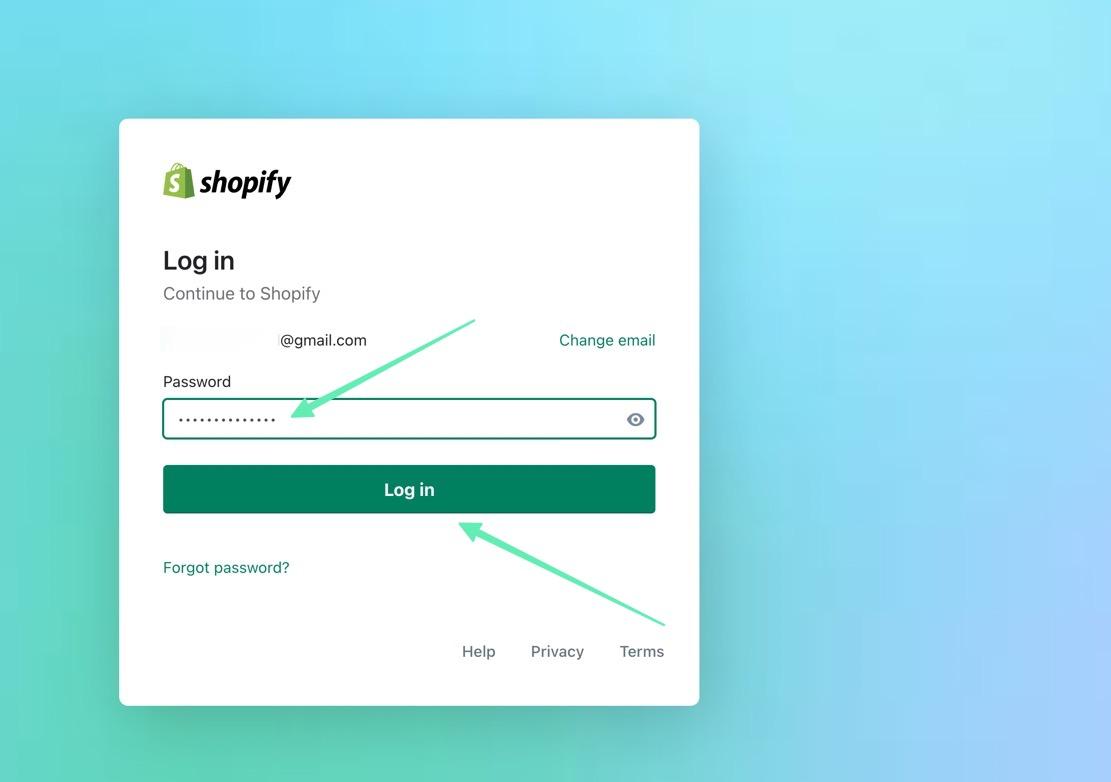
Desde que o e-mail e a palavra-passe estejam corretos, Shopify trazê-lo-á diretamente para o painel de controle do Shopify Admin, onde poderá gerenciar tudo, desde encomendas a produtos e clientes até às finanças.
Também têm opções para definir/atualizar seu plano, personalizar temas, adicionar nomes de lojas, personalizar templates, alterar HTML, trabalhar em SEO, e muito mais.

Como entrar na Shopify Admin (área de trabalho)
Isso pode parecer um pouco repetitivo, mas existem algumas formas únicas de entrar no painel de administração.
Em primeiro lugar, há vários lugares para ir para entrar de fato no sistema, incluindo
- Shopify.com
- O front-end do seu site (alguns temas fornecem botões de login)
- Diretamente para o URL de administração da sua loja (seustorenome.myshopify.com/admin)
Descobrimos que a rota mais direta para entrar no seu Admin é ir para a URL do Admin da sua loja em particular.
Dessa forma, não tem de passar sempre pelo site Shopify.com, e seu próprio nome de domínio é bastante fácil de lembrar e de acessar de cada vez.
Uma vez na página de login, você poderá reparar que seu navegador já guardou suas credenciais de login e iniciou sessão em sua conta Admin.
Pode ter várias lojas Shopify sob uma conta Admin, por isso ainda precisa de selecionar uma determinada loja, mesmo que esteja ligado à conta Admin.
O exemplo abaixo, por exemplo, diz-nos que um usuário Admin está conectado a este dispositivo; é assinalado pelo gravatar circular do usuário no topo da página de login.
Se for esse o caso, tudo o que tem de fazer é clicar na loja da sua escolha, então isso leva-o ao tablier Shopify Admin.
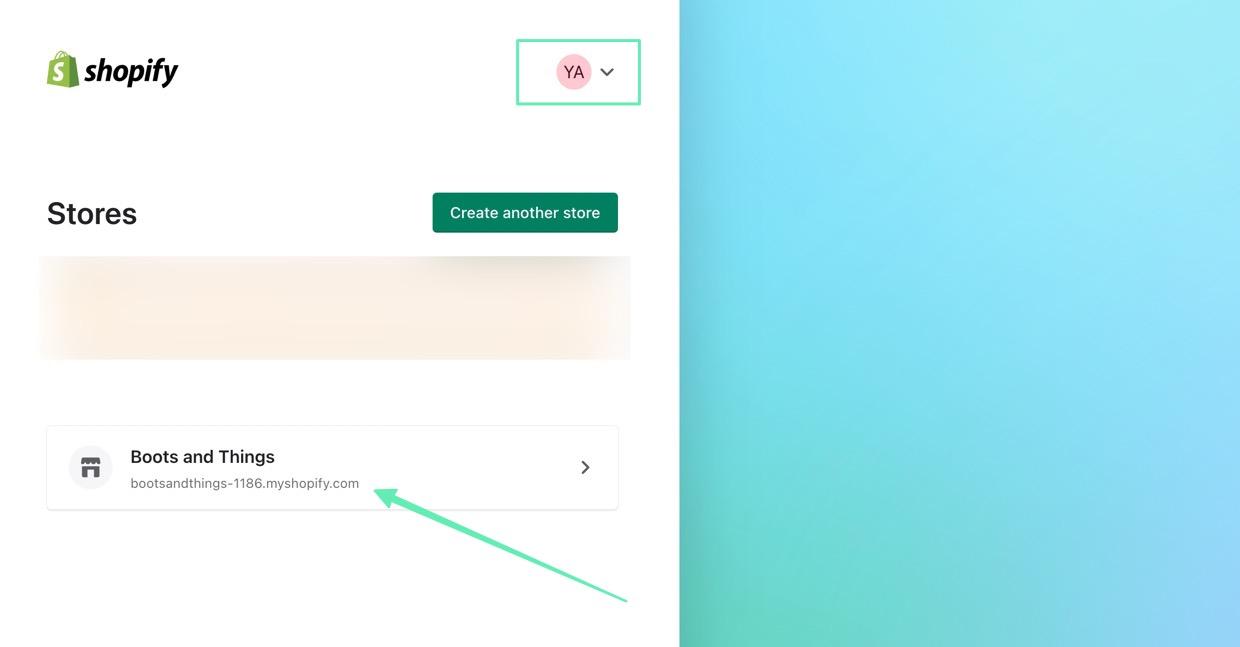
Mas, e se as credenciais dos usuários Admin não tinham sido guardadas? É quando se deve escolher uma conta em arquivo ou entrar numa conta diferente.
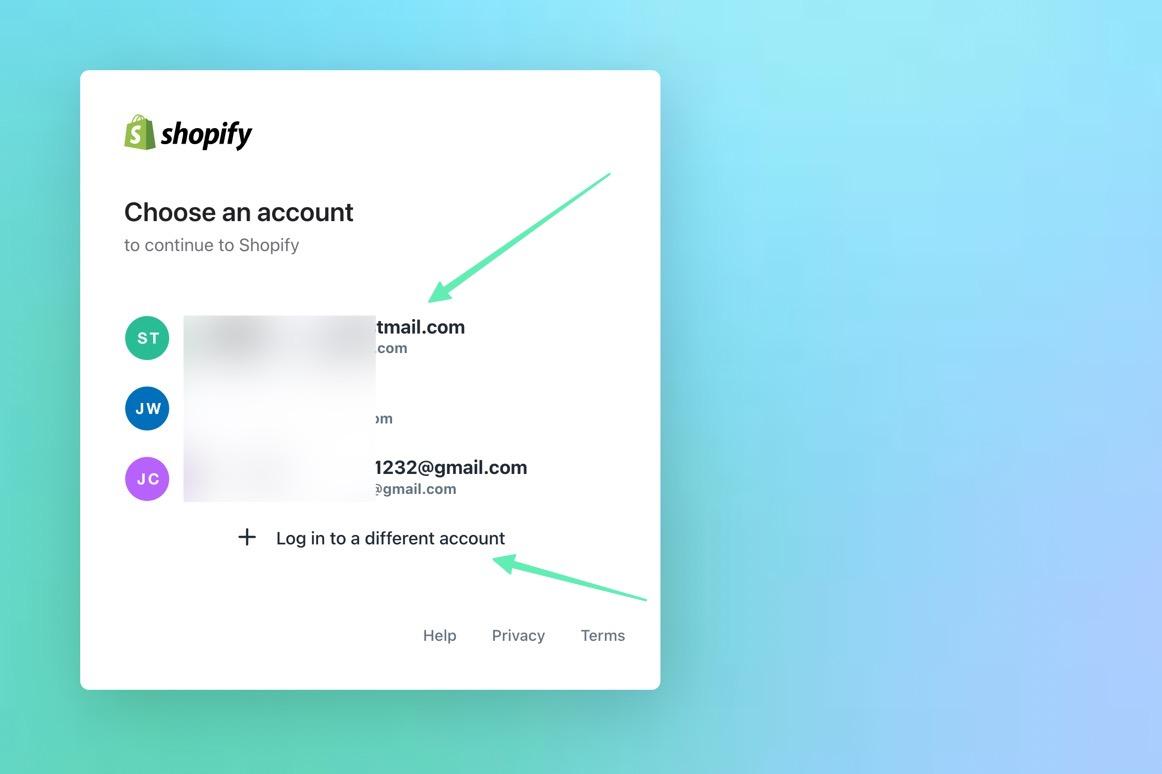
Mais uma vez, tudo o que é necessário para entrar no painel de administração é um endereço de e-mail e uma palavra-passe. Depois disso, clique no botão Continuar com email para obter acesso.
Gostamos das alternativas de login da Apple, Facebook e Google devido à sua simplicidade.
Definitivamente não são tão seguros como um gerenciador de senhas, mas pelo menos fazem-no para que se possa entrar com uma conta para múltiplos tipos de aplicações, mesmo fora do Shopify.
Recomendamos especificamente o login da Apple, uma vez que a Apple forneça a opção de ocultar seu e-mail, o que torna menos provável que um hacker roube suas credenciais.
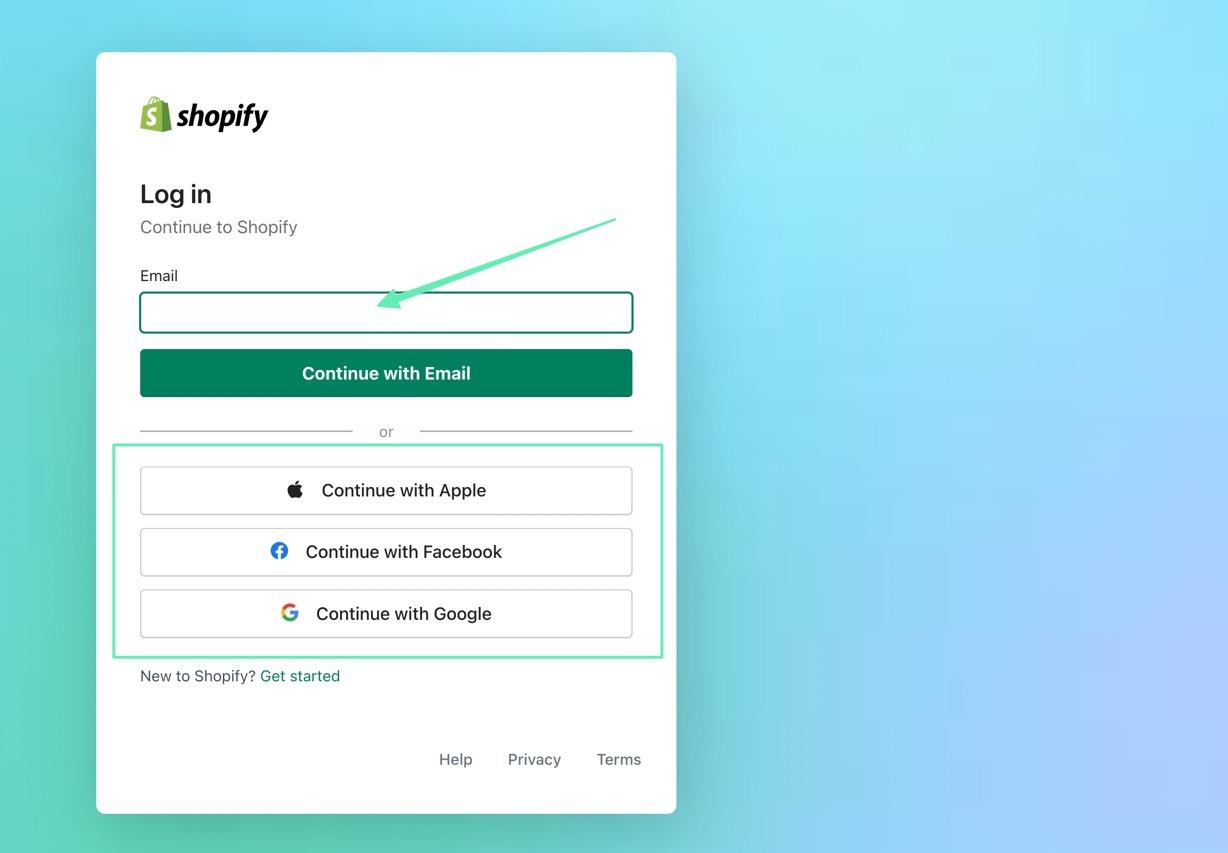
Recursos disponíveis no Shopify Admin (área de trabalho)
Aprender a usar o Shopify Admin pode levar algumas tentativas, mas o essencial – como a gestão de encomendas, pagamentos, criação de produtos – é facilmente acessível a partir da área Admin principal, permitindo-lhe executar as ações obrigatórias no dia-a-dia do negócio, tudo isto sem ter de se preocupar muito com uma curva de aprendizagem.
Assim que você estiver logado no Shopify Admin, terá um aspecto semelhante a este:
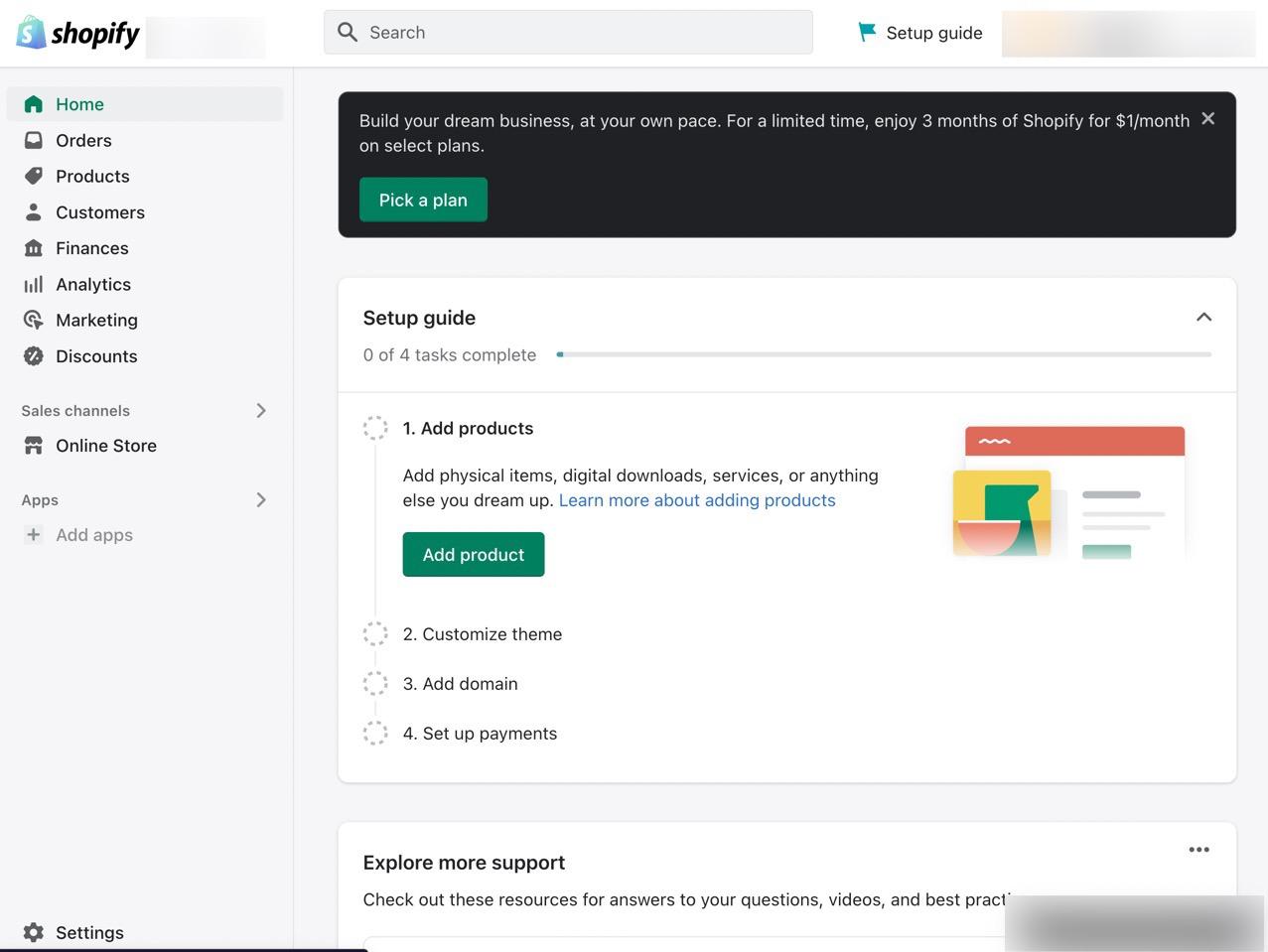
A seção do meio é ótima para conhecer o tablier, uma vez que fornece guias passo-a-passo:
- Adição de produtos
- Personalize o seu tema
- Aumentar um nome de domínio
- Estabelecimento de pagamentos
Também pode acessar ao apoio ao cliente Shopify a partir do Shopify Admin se tiver alguma pergunta, ou se quiser ler alguns artigos da base de conhecimento.
Barra de pesquisa
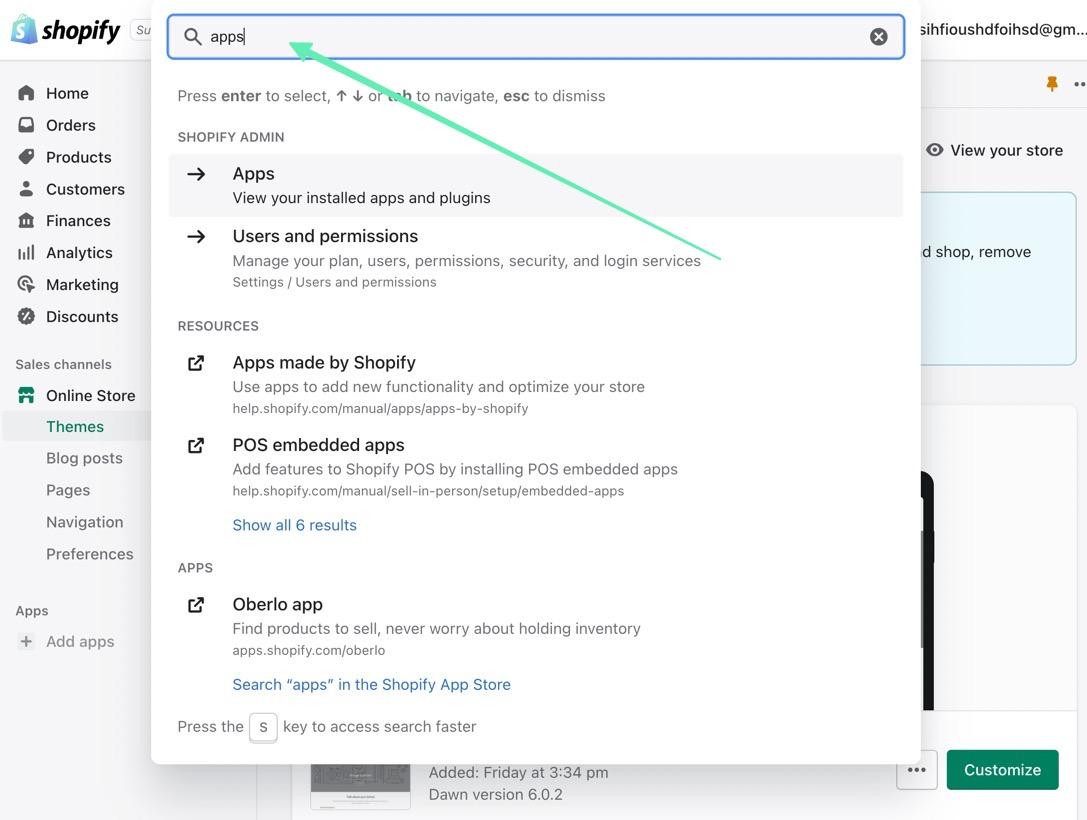
O Procurar Barra localizado no topo da Shopify Admin.
É onde se digita qualquer palavra-chave que queira revelar a seção correta que se procura no painel de instrumentos. Isto ajuda-o a localizar características sem ter de saber realmente onde elas estão.
Além disso, a barra de pesquisa funciona bem para pesquisar artigos de base de conhecimento e documentação de desenvolvimento.
Gerenciamento de pedidos e produtos
As seções de Pedidos e Produto Gestão de Sistemas têm os seus próprios separadores no menu principal do painel de controle do Shopify Administrador. O painel de Pedidos traz uma lista completa de suas encomendas, que você pode gerenciar, cumprir, cancelar ou rever.
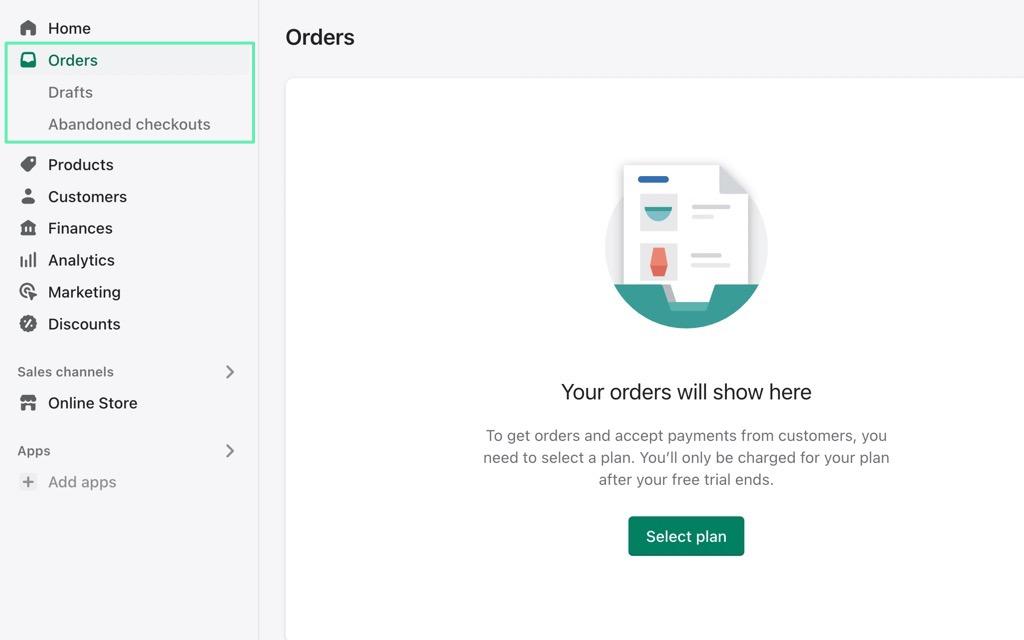
O Produtos página mostra todos os produtos atualmente em seu inventário. Você também pode criar produtos fazendo upload de elementos de mídia, digitando em sequência e preenchendo um preço.
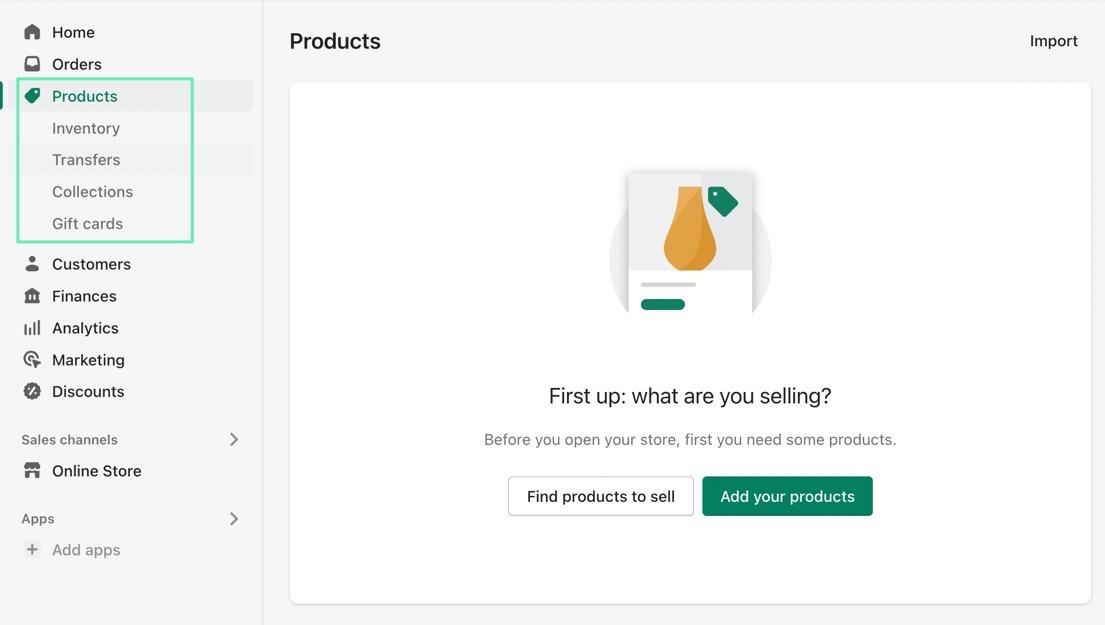
Gestão de Clientes
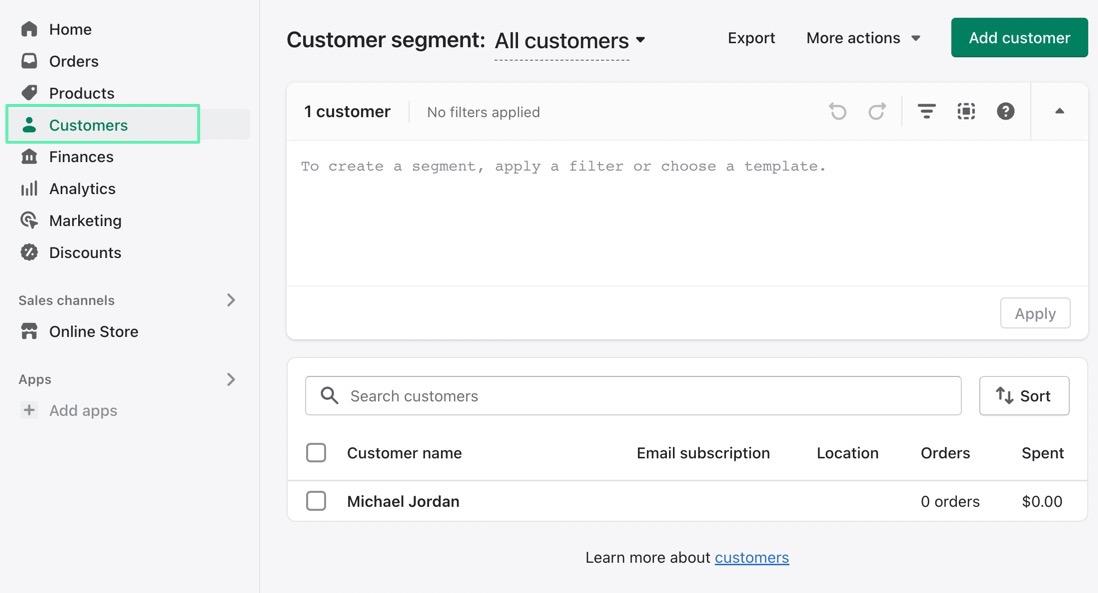
O separador Clientes no menu principal leva-o a uma lista de todos os clientes registados para a sua loja de comércio electrónico.
Os clientes são registrados depois de criarem uma conta para comprar algo em sua loja, pelo que deverão ter alguns usuários, com as suas informações de contato, na lista, desde que tenham realizado algumas vendas.
Também pode tratar das exportações da lista de clientes.
Analytics
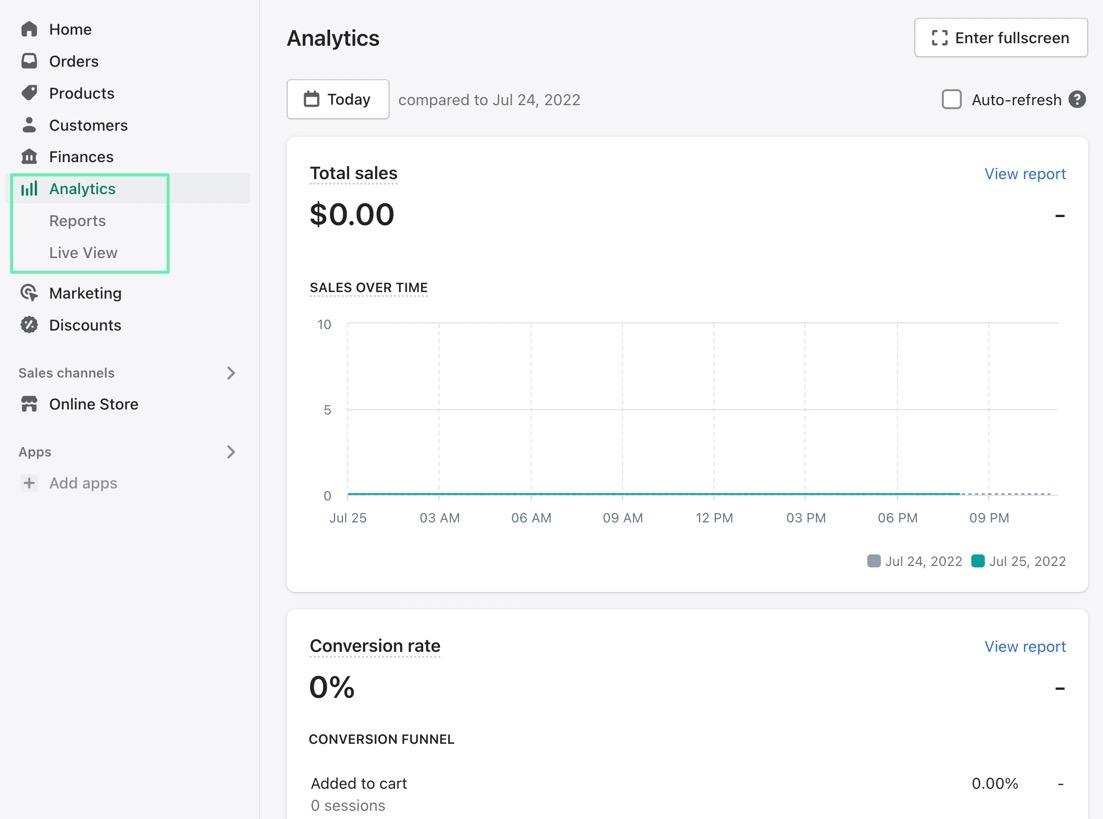
O separador Analytics encontra-se também na área do menu principal do Shopify Admin.
Esta é a seção a que você vai querer ver números de vendas, receitas, e o desempenho de produtos específicos ao longo de períodos de tempo.
Marketing e descontos

O separador Marketing na seção Shopify Admin apresenta duas seções:
- Campanhas
- Automatizações
As campanhas são para configurar promoções multicanais através de Shopify Email Marketing, publicidade no Facebook, posts sociais, e SMS marketing. Na seção de automações, pode configurar coisas como e-mails de carrinho abandonados para disparar por conta própria.
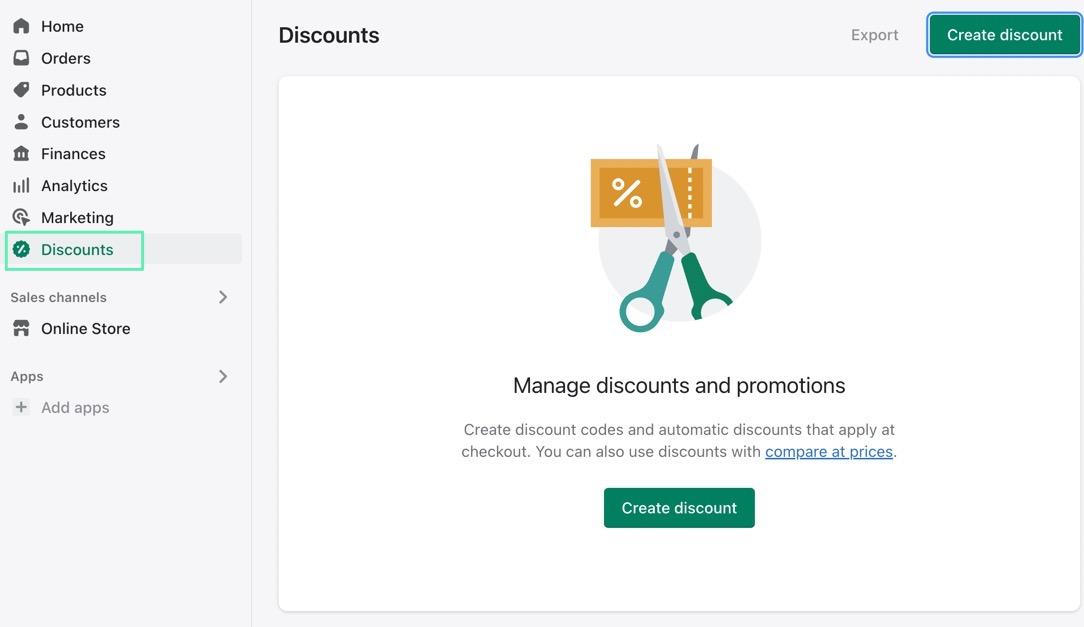
Os descontos têm o seu próprio separador na Shopify Admin, e fornece uma ferramenta simples para criar códigos de desconto com regras diferentes, tais como o envio gratuito quando alguém compra uma certa quantia em dólares, ou um desconto de produto para determinados produtos.
canal de Vendas
O separador Canal de Vendas encontra-se no menu principal, e seu canal predefinido é a Loja online.
É aí que pode encontrar o tema da sua loja, desenhar tudo no seu website, e até tocar na codificação personalizada/o API.
Sob o Canais de Vendas da Loja Online, também encontre separadores para
- Temas
- Postagens no Blog
- Sites
- Navegação
- Preferências
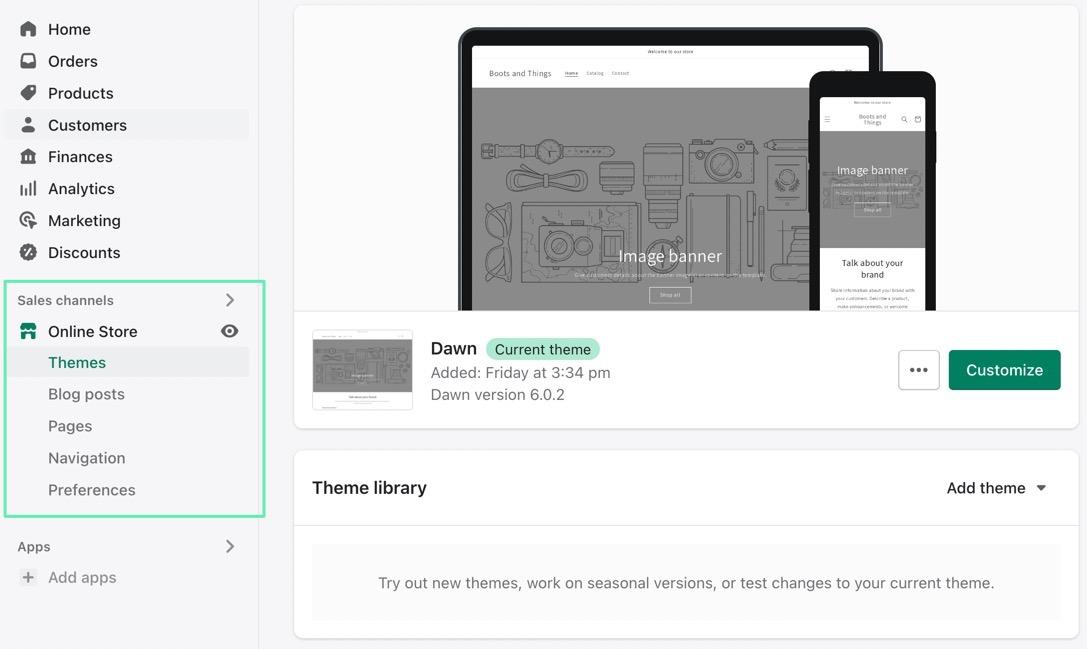
Clicar no separador dos Canal de Vendas, surge uma vasta gama de outros canais para instalar.
Aqui estão alguns canais de venda que você poderá considerar utilizar:
- Ponto de Venda (POS)
- loja
- Microsoft
- Amazon
- Muitos mais
Apps
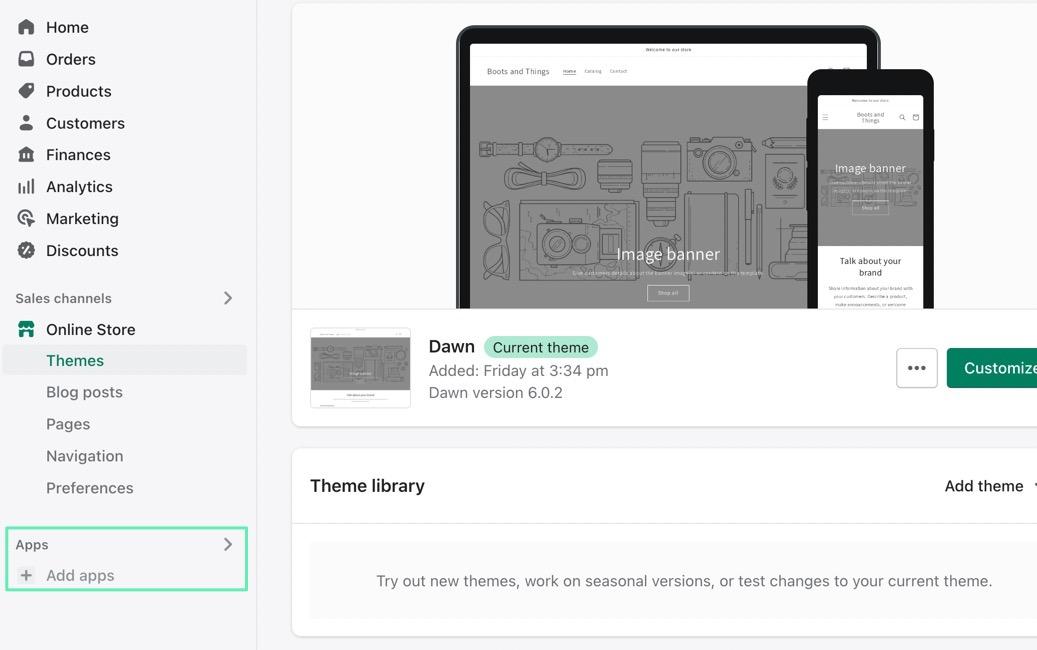
O separador Apps lista todos os aplicativos que estão instalados em seu Shopify loja. Adicione tantas aplicações quantas quiser, mas recomendamos que as mantenha no essencial, uma vez que se tornam caras e podem prejudicar o desempenho do site.
Clique em nenhum link Adicione Apps para procurar aplicações em categorias como:
- Desenho de loja
- conversão
- Cumprimento
- gestão de lojas
- Serviço ao cliente
- Merchandising
- Envio e entrega
- Obtenção e venda de produtos
Configurações
O separador Definições (Configurações) não Shopify Admin é provavelmente a opção mais difícil de encontrar; está localizado um pouco longe do resto do menu principal, em direção ao canto inferior esquerdo.
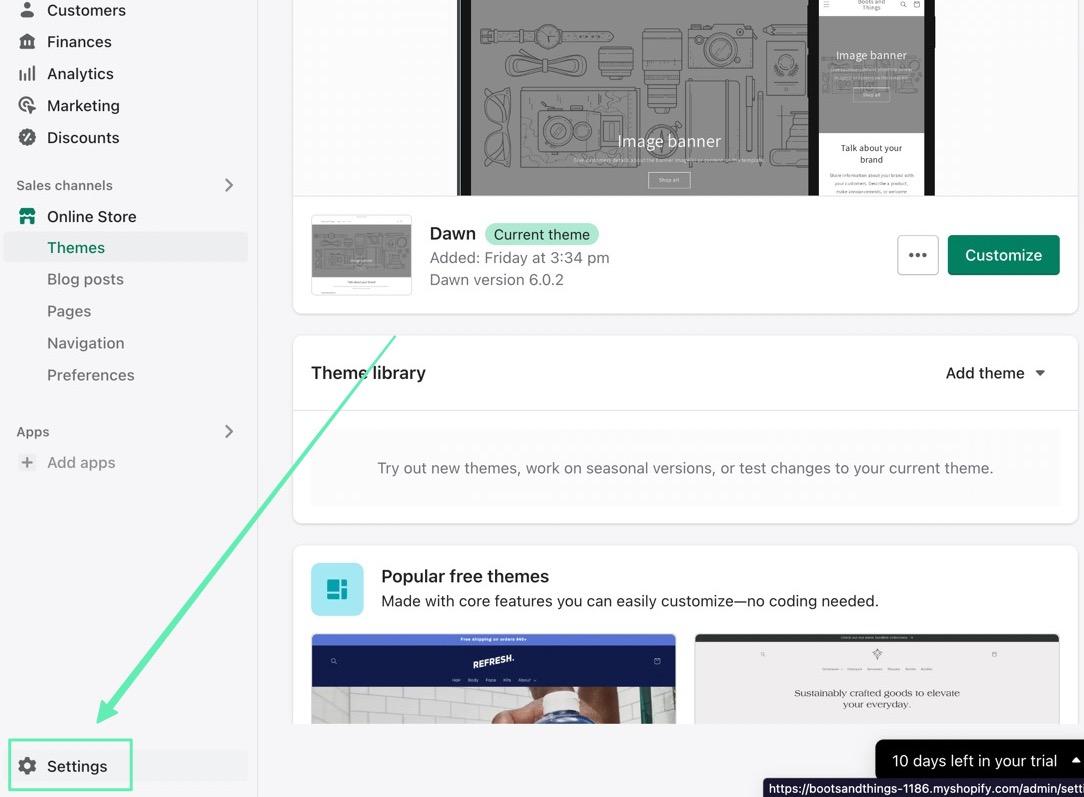
Uma página Configurações está repleta de seções administrativas para coisas como:
- Detalhes da loja (loja)
- Planos de preços
- Usuários e permissões
- Pagamentos
- Finalizar Compra
- Envio e entrega
- Impostos e taxas
- Mercados
- Nomes de domínio
- Muito mais
É quase necessário andar por cada um desses cenários para garantir que seja essencial para administrar uma loja.
Por exemplo, deve escolher um plano de preços Shopify. E deve configurar os pagamentos, o envio e um nome de domínio potencial.
Como encontrar Shopify Número do administrador móvel
Aceder ao painel de controle do Shopify Admin num dispositivo móvel (Android ou Apple iOS) é um processo totalmente diferente quando comparado com o início da sessão num desktop.
Os passos são bastante semelhantes, mas está a trabalhar com uma interface concebida para dispositivos mais pequenos, por isso definitivamente não tem o mesmo aspecto que uma área de trabalho.
Também tende a cortar alguns dos passos para simplificar as coisas num smartphone ou tablet.
Para encontrar o Shopify Admin num dispositivo móvel, deve primeiro ter uma nova conta Shopify. Para o fazer, vá a Shopify.com, e escreva seu e-mail para o teste gratuito. Percorra os passos de criação da sua conta.
Uma vez que tenha uma conta, há três maneiras de encontrar o painel de instrumentos Shopify enquanto estiver num dispositivo móvel:
- Uma aplicação Shopify Apple
- Ou aplicativo Shopify Android
- Vá para Shopify.com no seu navegador móvel
Embora seja possível, não recomendamos ir a Shopify.com no seu navegador mobile, uma vez que os aplicativos oferecem funcionalidades mais poderosas e uma interface sem falhas para gerenciar toda a sua conta.
Por tanto, recebeu a aplicação Shopify apple Store ou em aplicativo android para o seu telefone ou tablet.
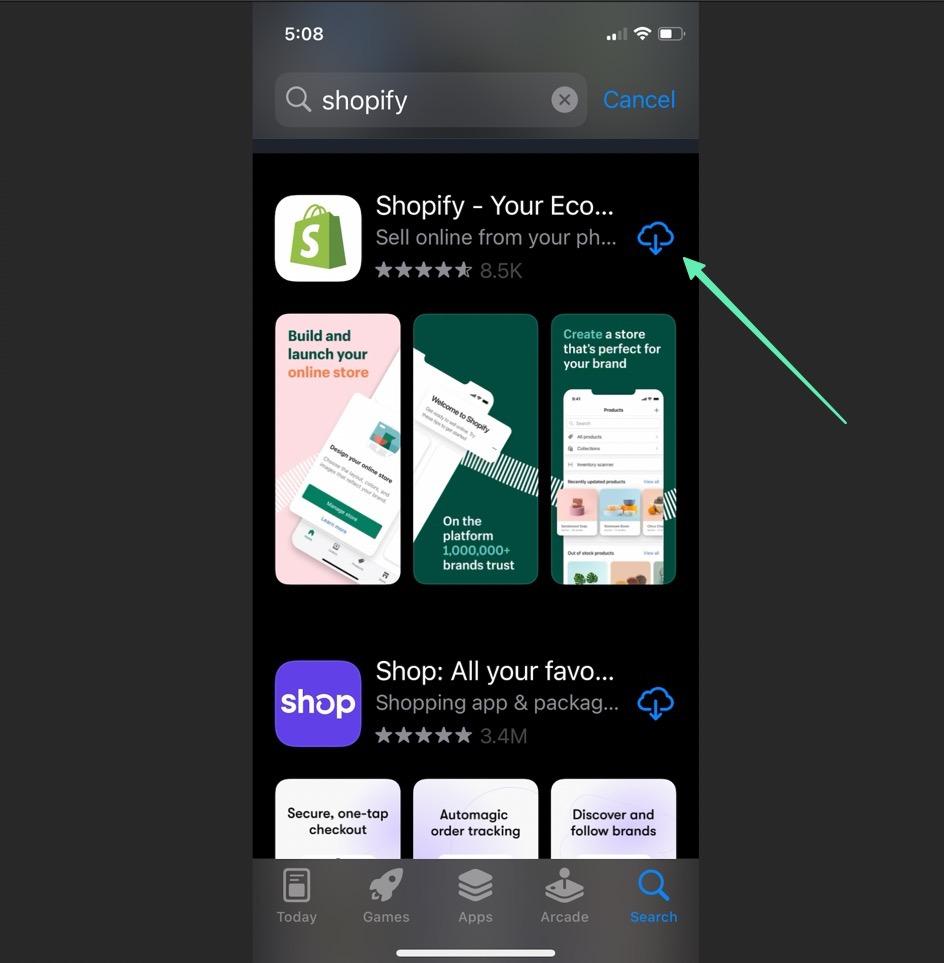
Uma vez descarregado, siga estes passos para chegar ao Shopify Administrador:
- Clique no ícone da aplicação Shopify no seu telefone para abrir sua página de login
- clique em Log In
- Digite seu endereço de e-mail ou utilize um dos botões de login social
- Se utilizar o login do endereço de e-mail, clique em Continuar com e-mail
- Digite a sua palavra-passe ou, de preferência, carregue a palavra-passe com um gerenciador de palavra-passe
- Clique sem botão Log In, que o enviará diretamente para a interface móvel do Shopify Administrador
Como entrar na Shopify Admin num dispositivo móvel
Tem algumas opções a considerar quando entrar na sua Shopify Admin a partir de um dispositivo móvel.
Antes de mais, você pode optar por fazer o login via:
- Uma aplicação Shopify Apple
Ou
- Ou aplicativo Shopify Android
Uma vez que se decidir por uma aplicação, deverá então iniciar uma sessão.
Existem algumas formas de entrar no sistema:
- Digitando o seu endereço de correio eletrônico e palavra-passe na aplicação
- Usando um gerenciador de senhas na aplicação
- Ao digitar a sua palavra-passe no Shopify.com num navegador móvel
- Indo diretamente para a URL de administração da sua loja (entãoameofa sua loja.myshopify.com/admin)
- Ver se há um botão de login no frontend do seu tema
Há também a opção de usar as opções de login social, como por exemplo:
- Ematoma
Independentemente da rotação que escolher, o login se assemelha à imagem da tela abaixo, onde clicou em Log In, digite seu e-mail e palavra-passe ou utilize os logins sociais. A partir daí, clica no botão Log In para se deslocar para o Shopify Admin.
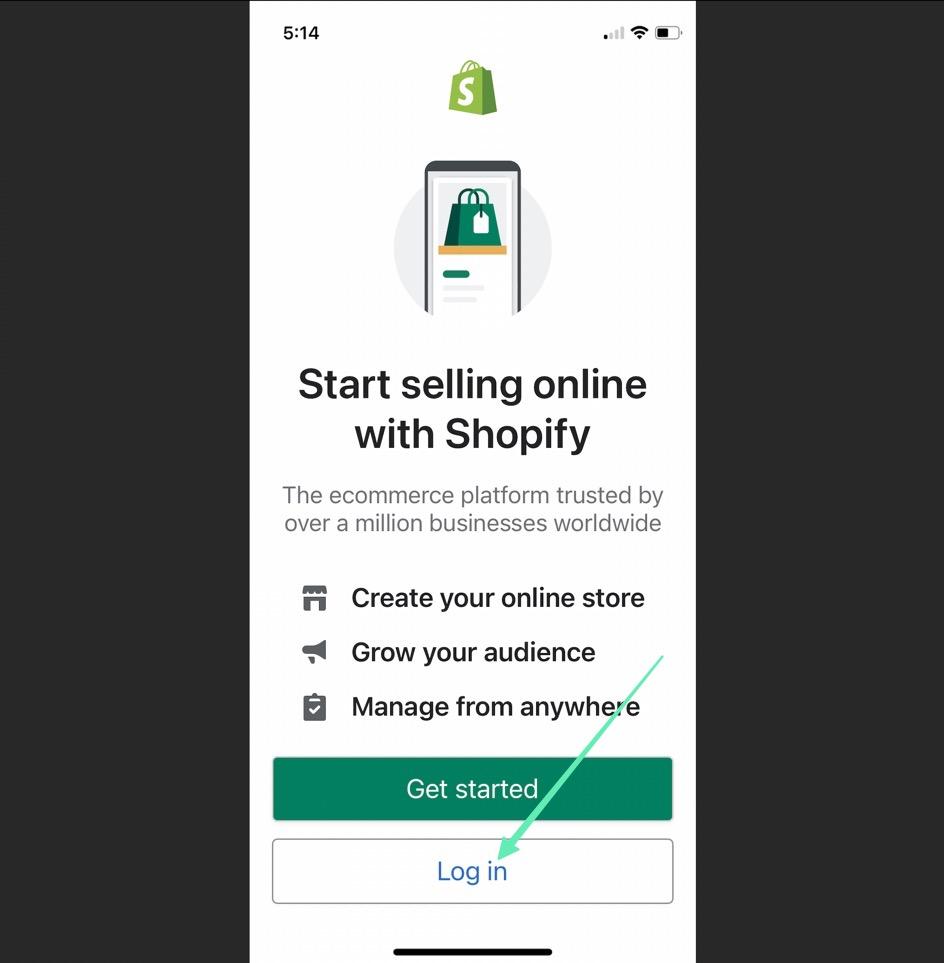
Recursos disponíveis na Shopify Mobile App
Usando o Shopify Admin num dispositivo móvel significa uma interface mais pequena.
Assim, embora haja algumas limitações de características, a grande maioria dos itens essenciais ainda está incluída no painel de instrumentos.
Aqui está um olhar sobre as características de esperar na Shopify Móvel do administrador:
A página principal
Notará que o Shopify Admin tem um aspecto significativamente diferente daquele oferecido na versão desktop.
Você também pode pensar que muitas das funcionalidades foram removidas.
A aplicação foi concebida para minimizar a confusão num dispositivo mais pequeno, pelo que consolida as características necessárias e só permite o acesso imediato às mais importantes a partir da página inicial.
Como você pode ver, os quatro separadores principais são:
- Início
- Minhas Encomendas
- Produtos
- Loja/Loja
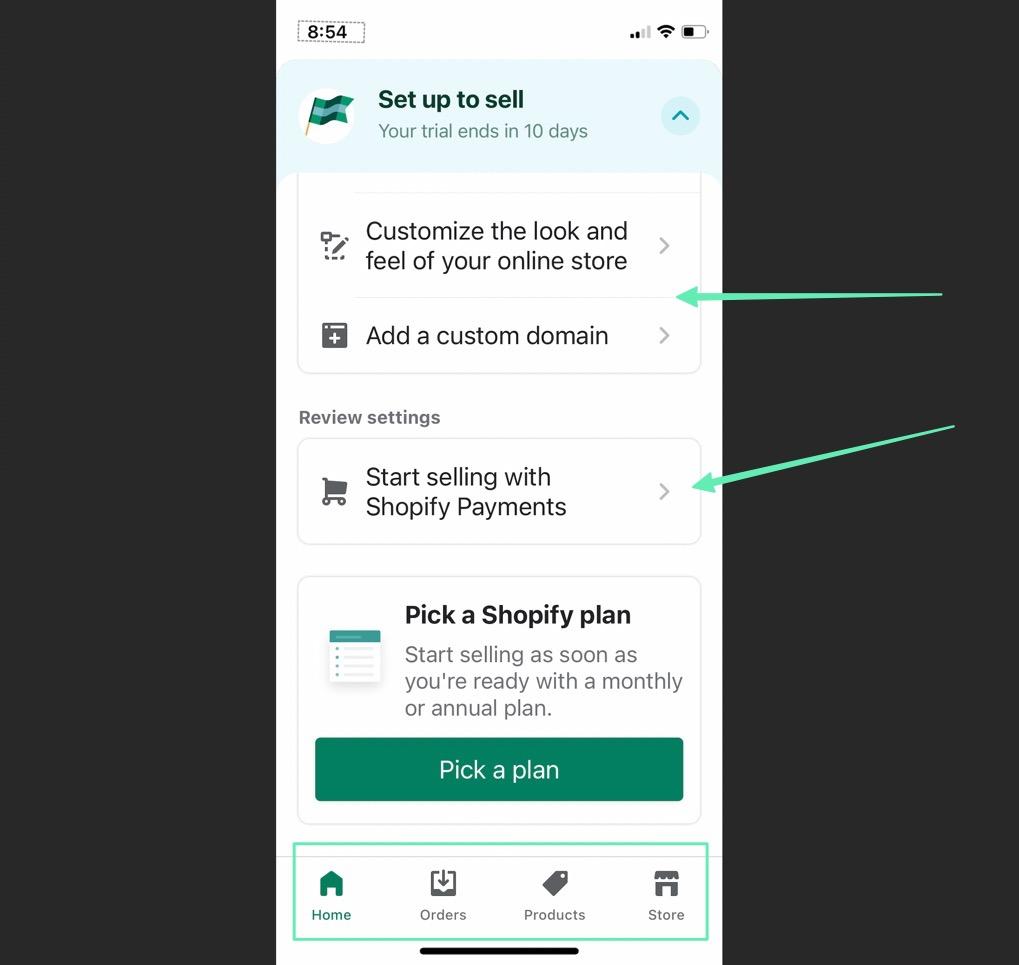
Também pode ver estatísticas rápidas – após as encomendas – na página inicial, juntamente com guias de iniciação, recursos de apoio ao cliente, e muito mais.
Pedidos / Encomendas
Uma página Minhas Encomendas, no início, revela um botão para Criar pedido. Isto é para criar encomendas manuais, mas também verá as encomendas dedicadas aqui à medida que forem surgindo da sua loja online e de outros canais de venda.
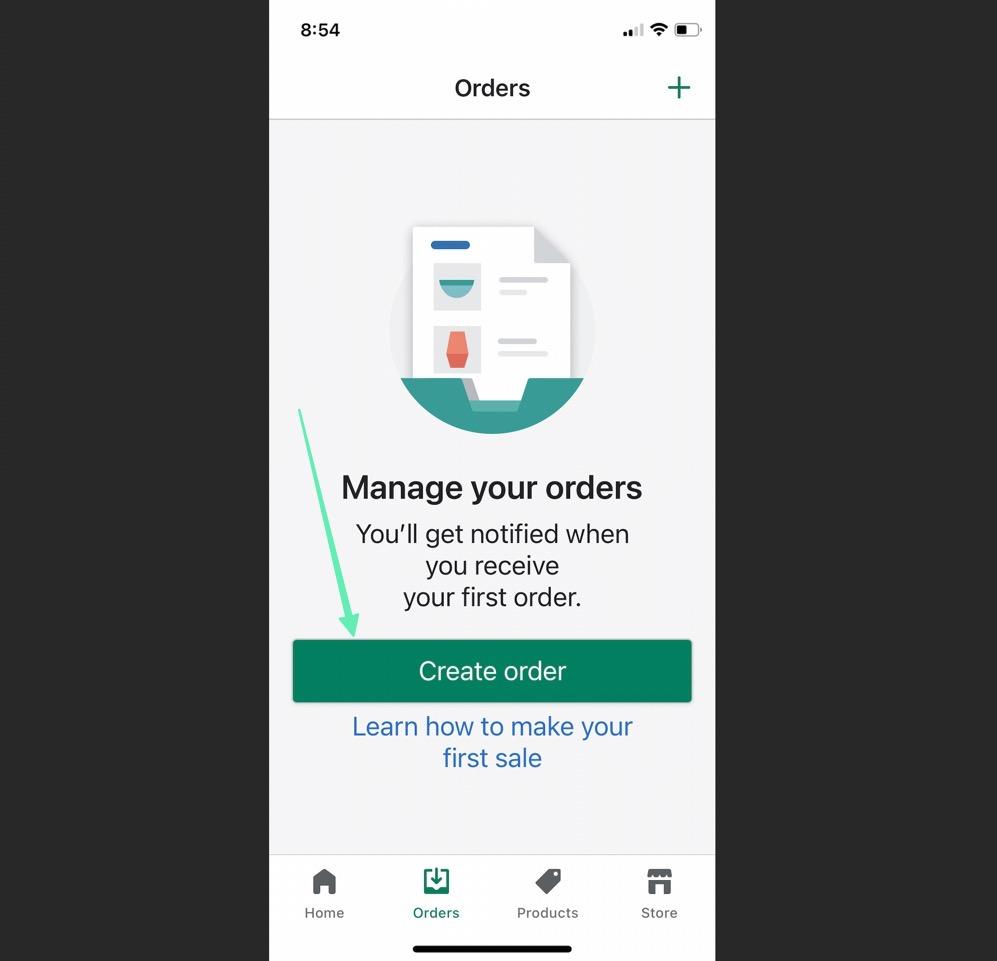
Produtos
O separador Produtos/Produtos eventualmente exibirá uma lista de produtos depois de os adicionar.
Ao lançar a sua loja, os botões principais são os seguintes:
- Adicione seus produtos
- Encontrar Produtos para Vender
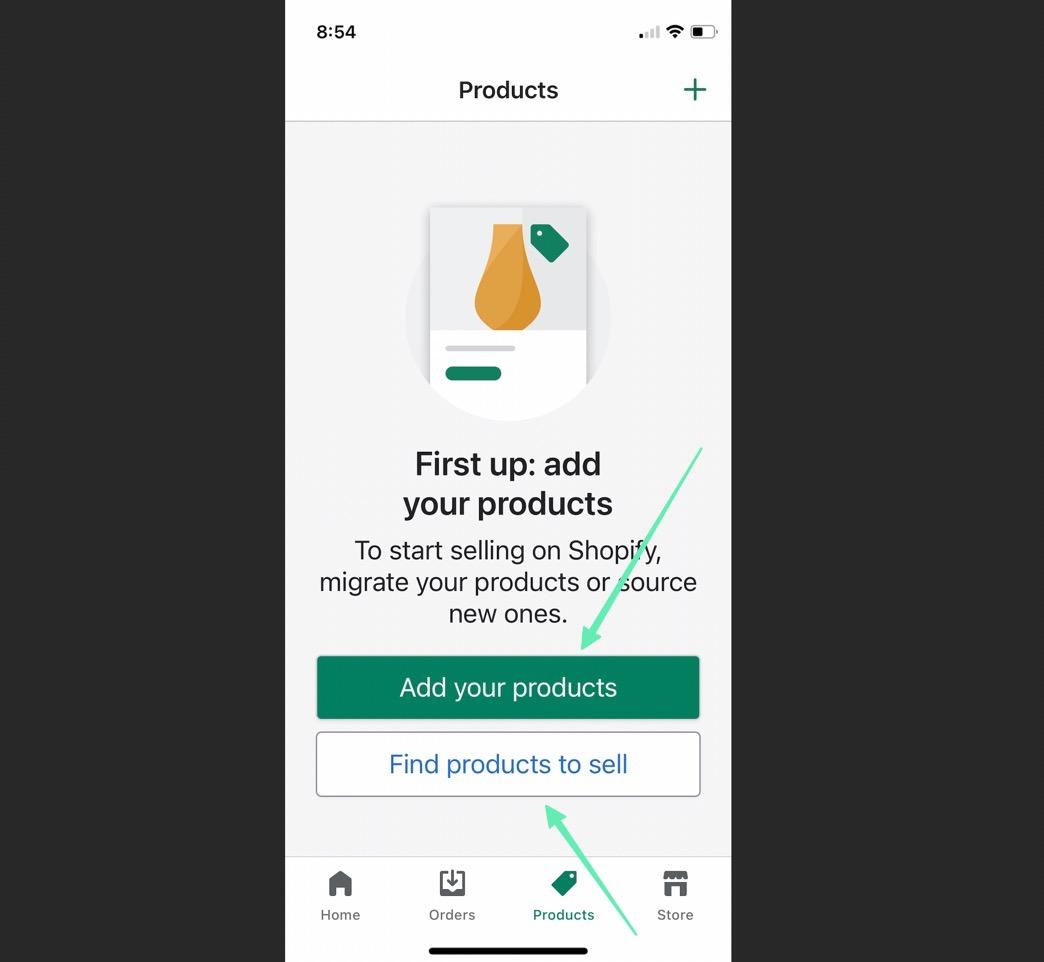
Uma página Adicione seus produtos ajuda-o a construir páginas de produtos com imagens, preços e segurança de produtos.
Uma página Procurar produtos é mais para ligar a fornecedores, em particular a fornecedores de entregas.
Loja/Loja
O último separador no App titulado Loja-é realmente onde se encontra o resto das poderosas características do Shopify Admin.
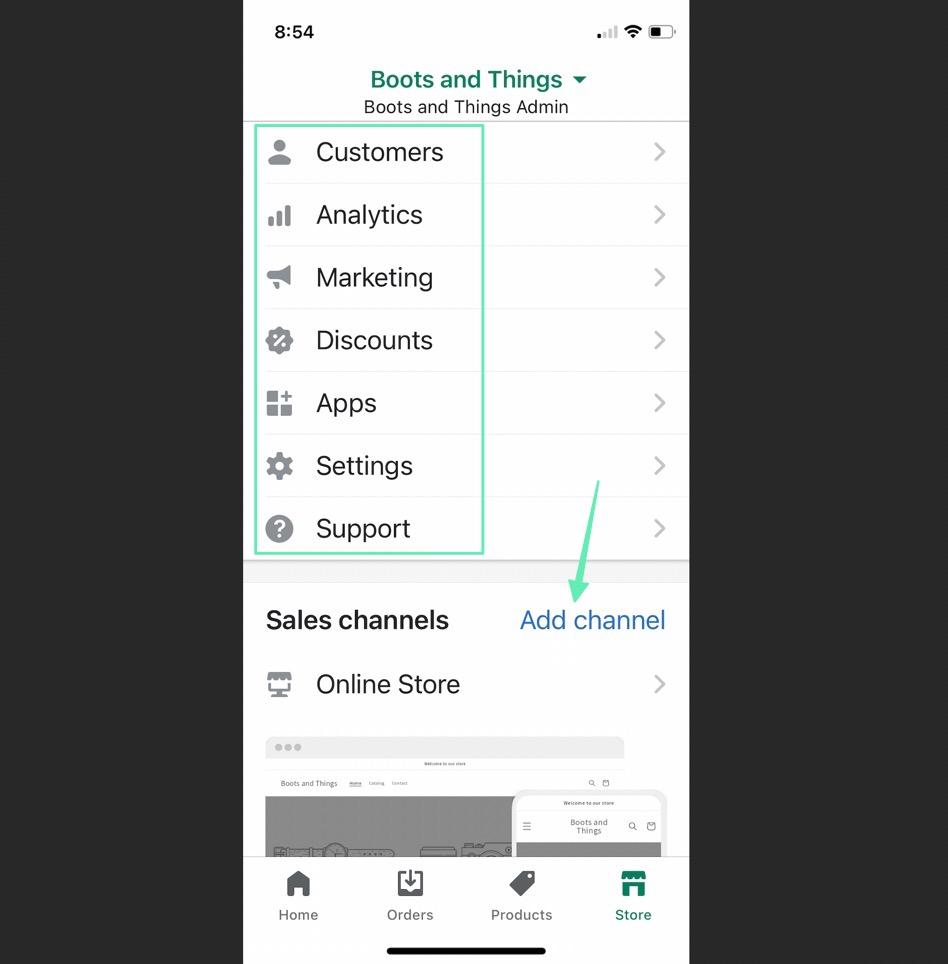
Veja separadores para gerenciar e visualizar:
- Clientes
- Analytics
- Marketing
- Descontos
- Aplicativos (Shopify Loja de aplicativos)
- Configurações
- apoio
- Canal de Vendas
Permite até personalizar o design da sua loja directamente da Shopify Admin mobile, tornando-a uma aplicação BASTANTE poderosa tanto na versão Android como na Apple.
Nosso resumo sobre como encontrar e usar o Shopify Administrador
Você pode encontrar o Shopify Admin usando alguns métodos, incluindo a opção de ir diretamente para o URL de Admin do seu site Shopify, ou navegando para Shopify.com e clicando no botão Login. Depois disso, Shopify leva-o diretamente para o painel de administração.
Neste artigo, cobrimos:
- Como chegar ao Shopify Admin num computador de secretária
- Como entrar na Shopify Número de administrador da área de trabalho
- Recursos disponíveis na versão desktop Shopify Administrador
- Como encontrar Shopify Admin em dispositivos móveis
- Como iniciar a sessão no Shopify Admin num dispositivo móvel
- Recursos disponíveis na versão mobile de Shopify Administrador
Se tiver mais alguma questão sobre como aceder ao painel de administração, ou se tiver ideias sobre outras formas de chegar ao painel de administração, por favor informe-nos na secção de comentários!




Comentários Respostas 0